Cómo medir distancias en Google Maps desde una PC con facilidad
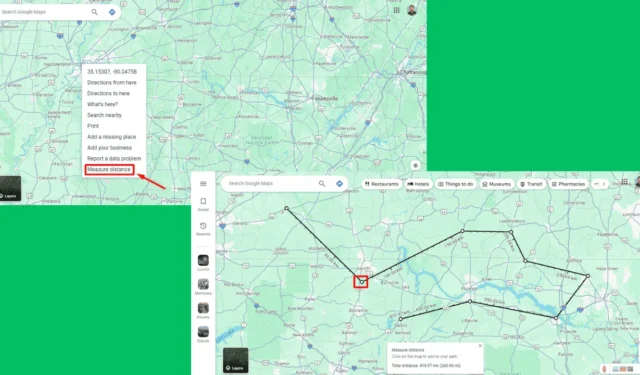
¿Te preguntas cómo medir la distancia en Google Maps en la PC? Es bastante simple.
¡Te mostraré cómo a continuación, así que comencemos!
Cómo medir distancias en Google Maps desde una PC
Simplemente siga estos pasos:
- Abre Google Maps en tu PC.
- Haz clic derecho en el punto donde quieres empezar a medir. En el menú contextual que aparece, selecciona “ Medir distancia ” para establecer el punto de partida.
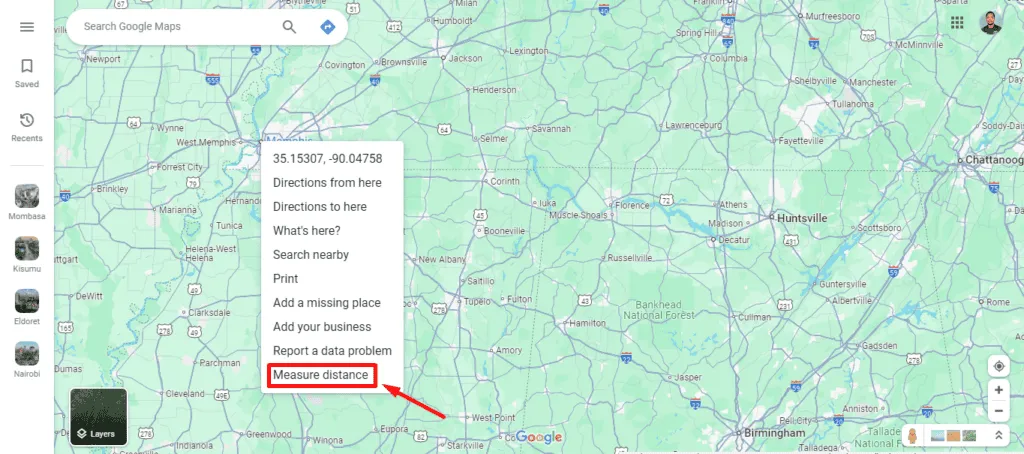
- Haz clic en el mapa para añadir puntos y crear una ruta. Google Maps registrará la distancia automáticamente.
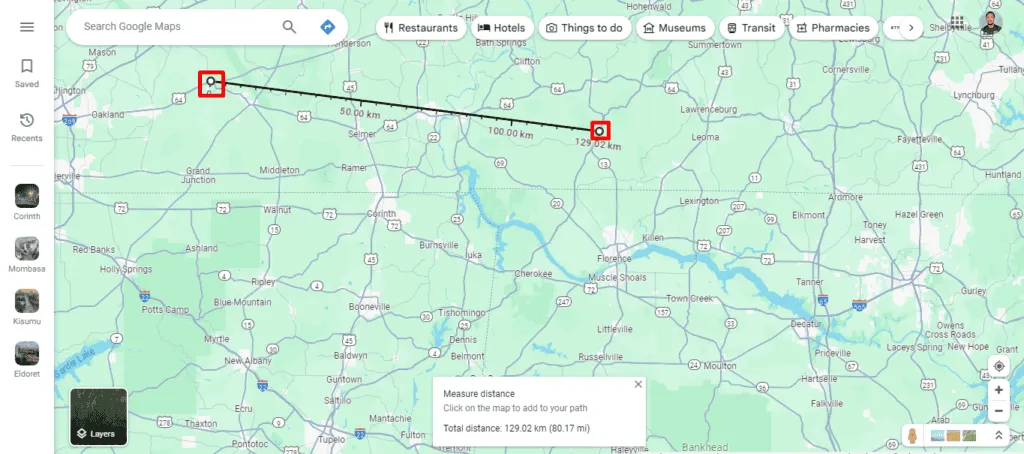
- A medida que vayas añadiendo puntos, Google Maps calculará y mostrará automáticamente la distancia total entre ellos. Muestra la distancia en millas y kilómetros en la parte inferior de la pantalla.
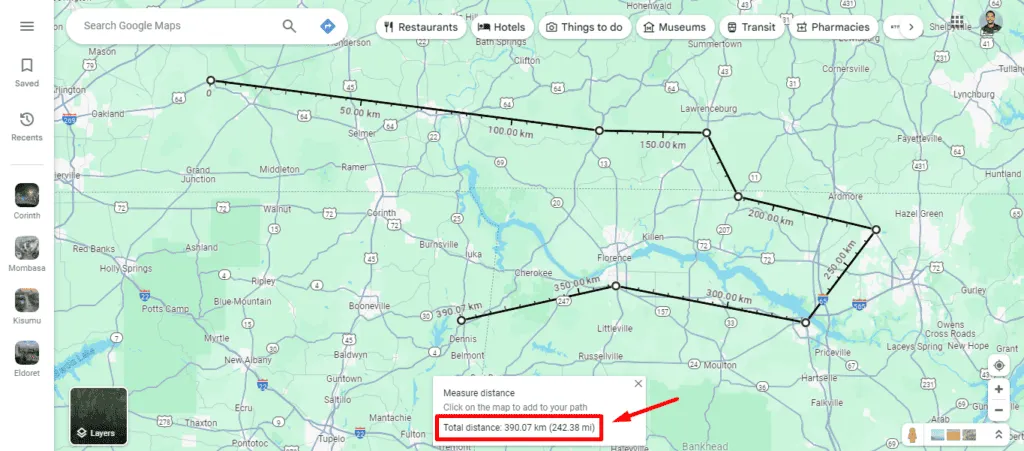
- Para ajustar la medida, haga clic y arrastre cualquiera de los puntos a una nueva ubicación. La distancia total también cambiará.
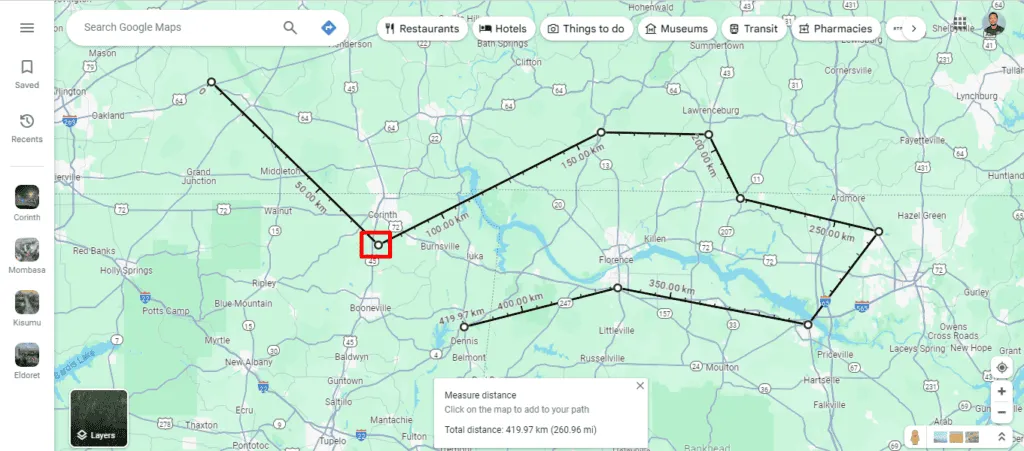
- Para eliminar un punto, haz clic en él y se eliminará de tu ruta. A medida que elimines puntos, la distancia se reducirá.
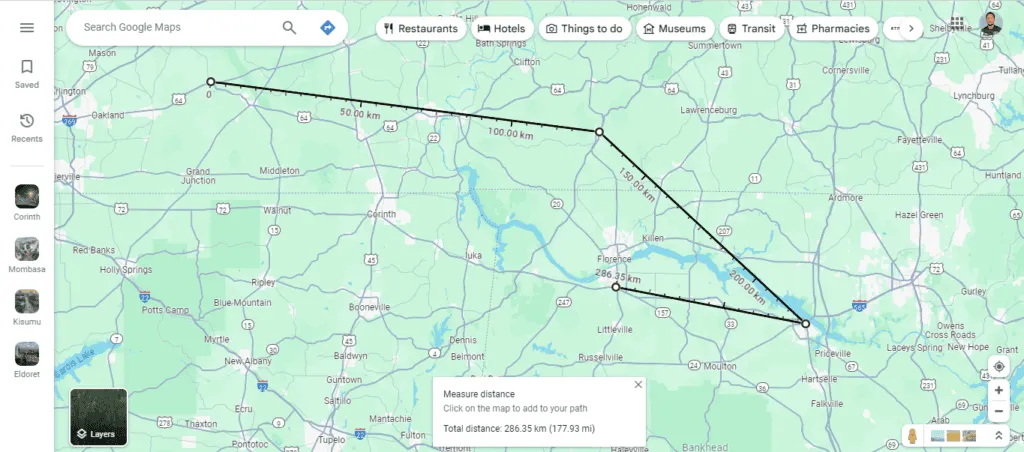
- Una vez hecho esto, puede borrar la medición haciendo clic derecho en el mapa y seleccionando “ Borrar medición ” en el menú contextual.
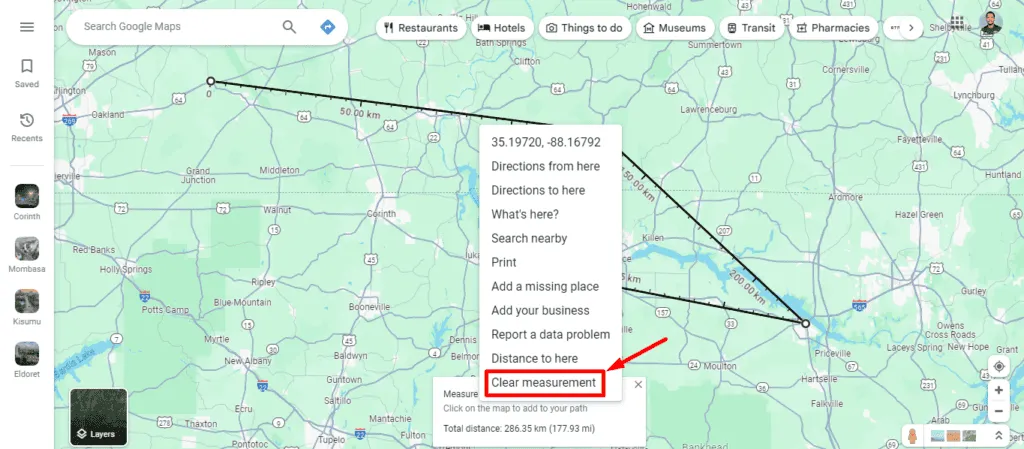
Ahora ya sabes cómo medir distancias en Google Maps para PC. Puedes planificar un entrenamiento, evaluar los límites de una propiedad u organizar planes de viaje. Esta herramienta proporciona mediciones precisas y fáciles de entender para tu ruta.



Deja una respuesta